《關於我怎麼把一年內學到的新手 IT/SRE 濃縮到 30 天筆記這檔事》 Day 21 OpenStack 設定 Load Balancer
本篇大綱
這篇要用上篇設定的 OpenStack Client 呼叫 OpenStack API 來設定 Load Balancer,設定監聽器還有連線成員。
內文
CNTUG 的 Infra Labs 負載均衡器雖然只有提供 Layer 4 的 Load Balancer,不過這樣也可以夠我們組合出 Layer 7 的 Load Balancer,那我們就繼續接著設定吧!
OpenStack Client 開 Load Balancer
首先,我們先來建立 Load Balancer:
1 | |
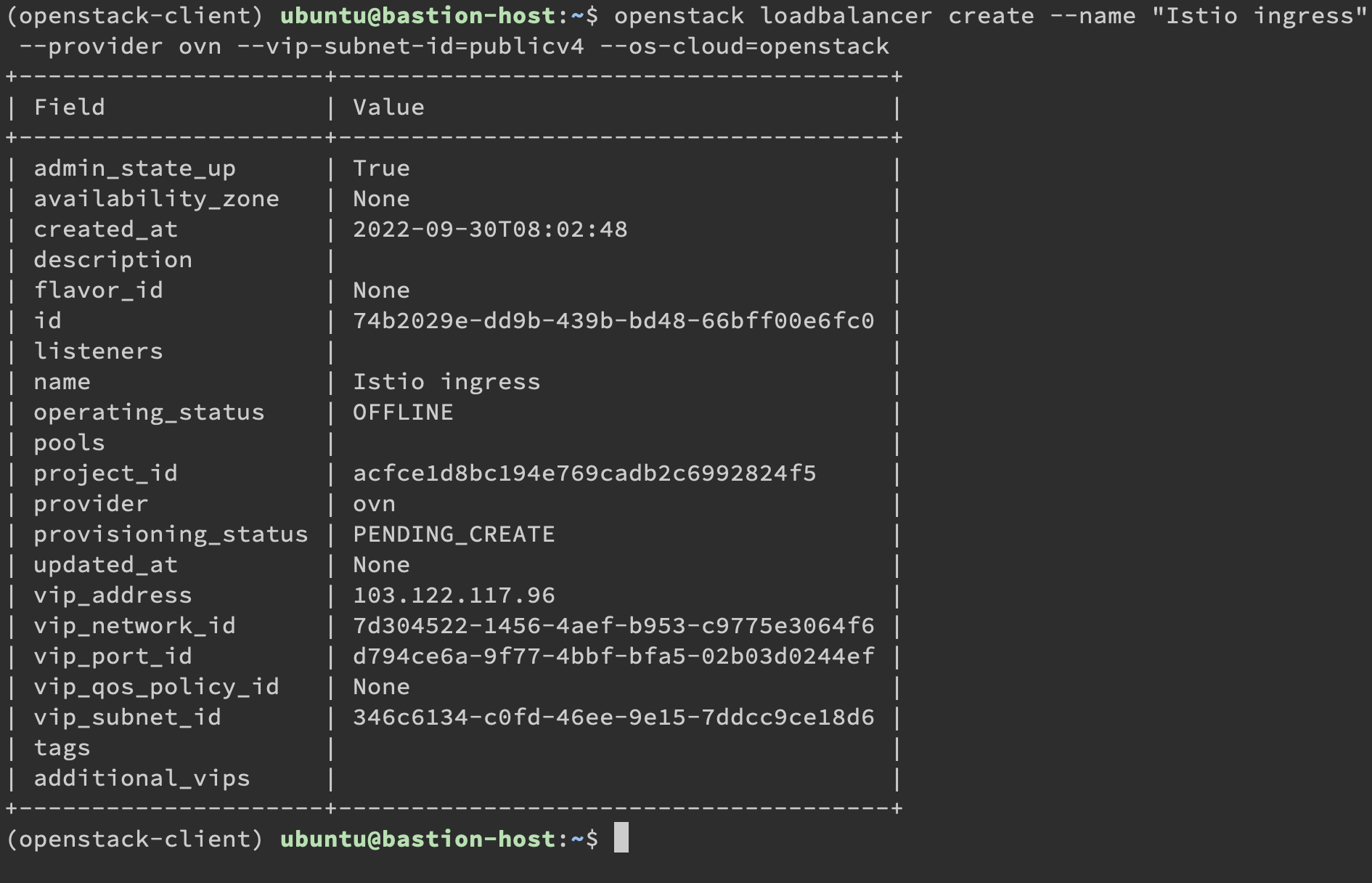
這樣就可以在負載均衡器看到剛剛建立的 Istio ingress
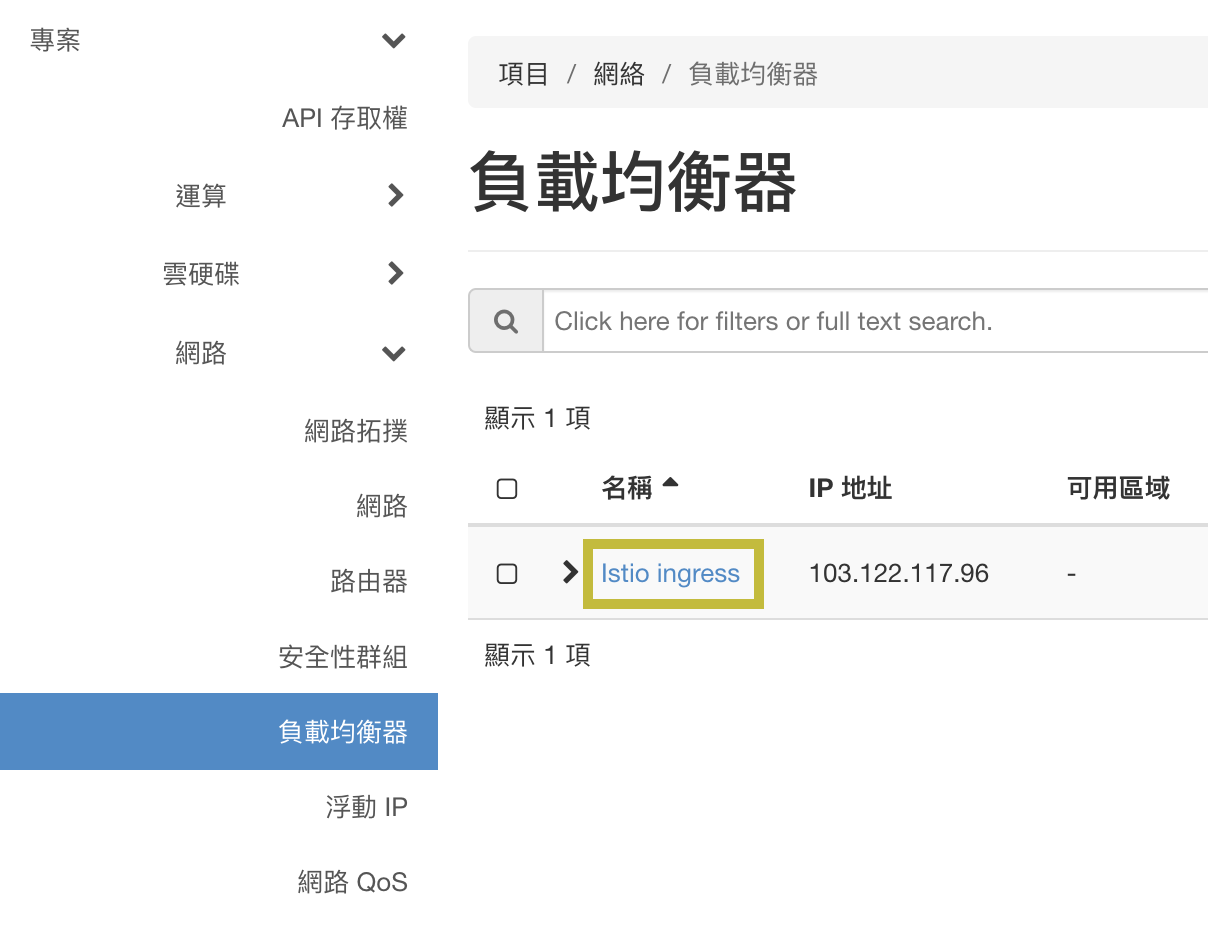
OpenStack Client 建立 Resource Pool
因為 CNTUG 的資源池只能使用 OpenStack API 呼叫,那就來手動建立:
1 | |
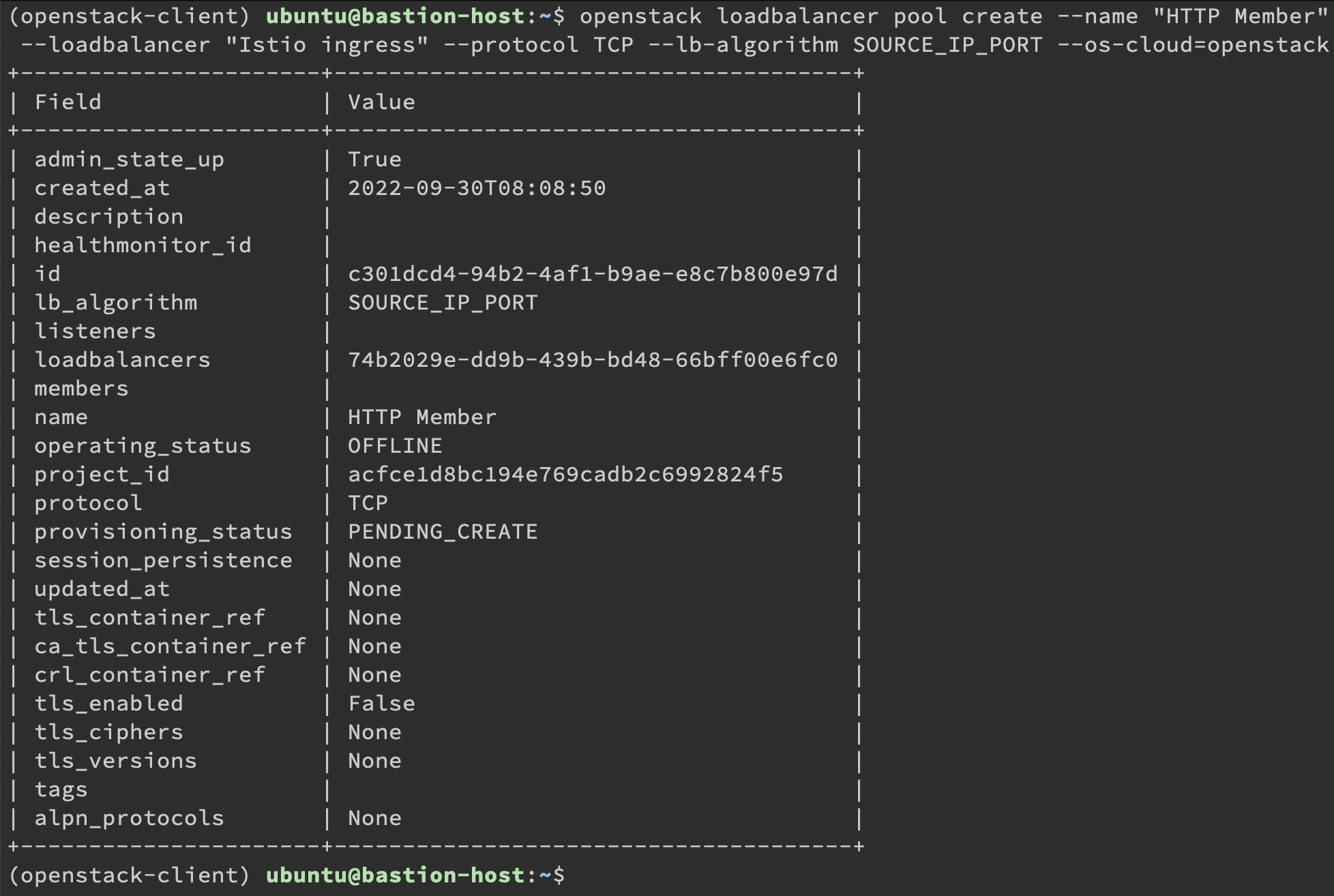
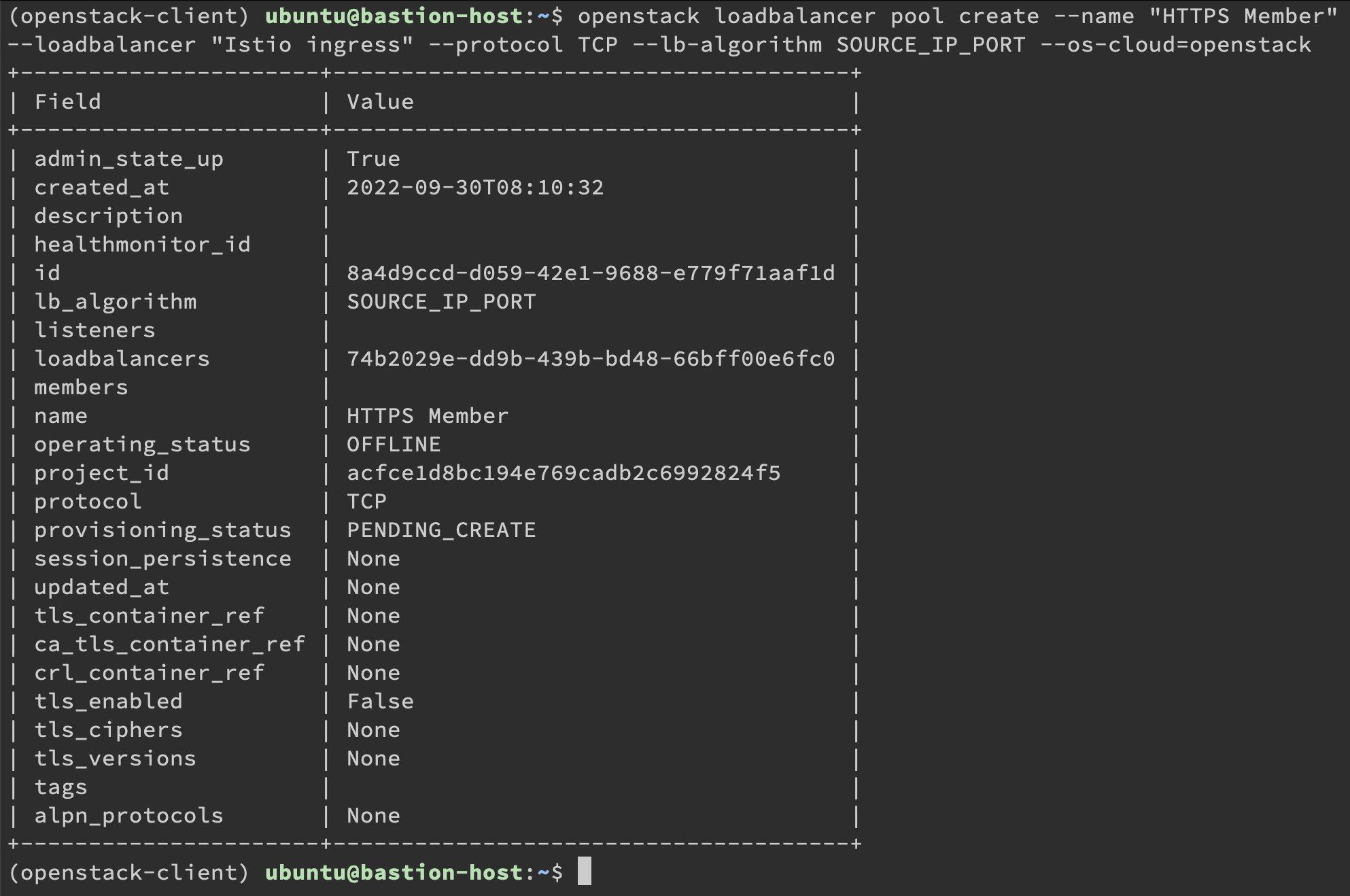
這樣在負載均衡器裡面就會看到資源池多了剛剛新增的 HTTP Member 跟 HTTPS Member。
那就可以點進去 HTTP Member 裡面來看成員

就可以點擊 添加/移除成員
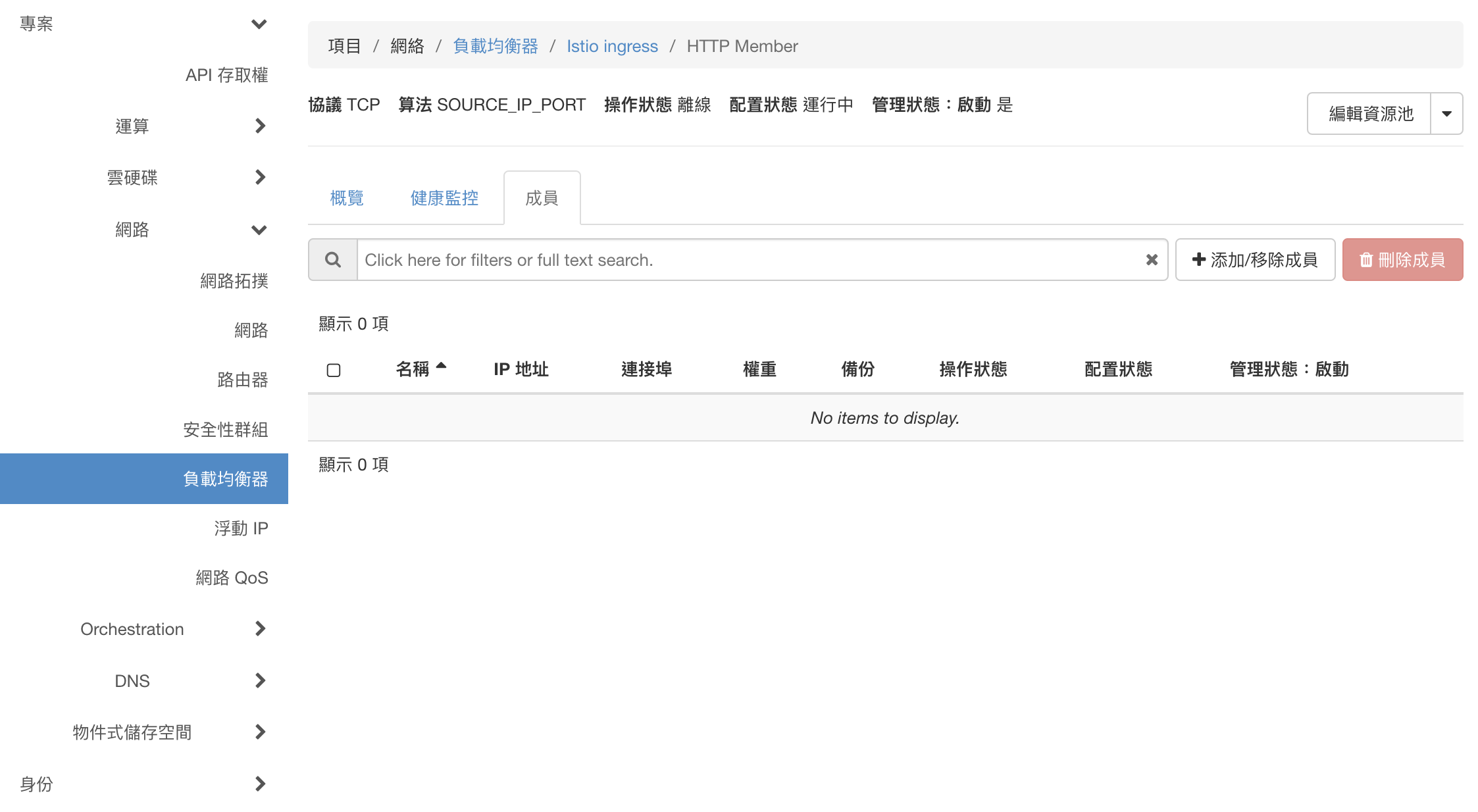
把 k8s-n0 跟 k8s-n1 加入進去,根據之前的 Service 所看到的資訊,連接埠填寫上 31068
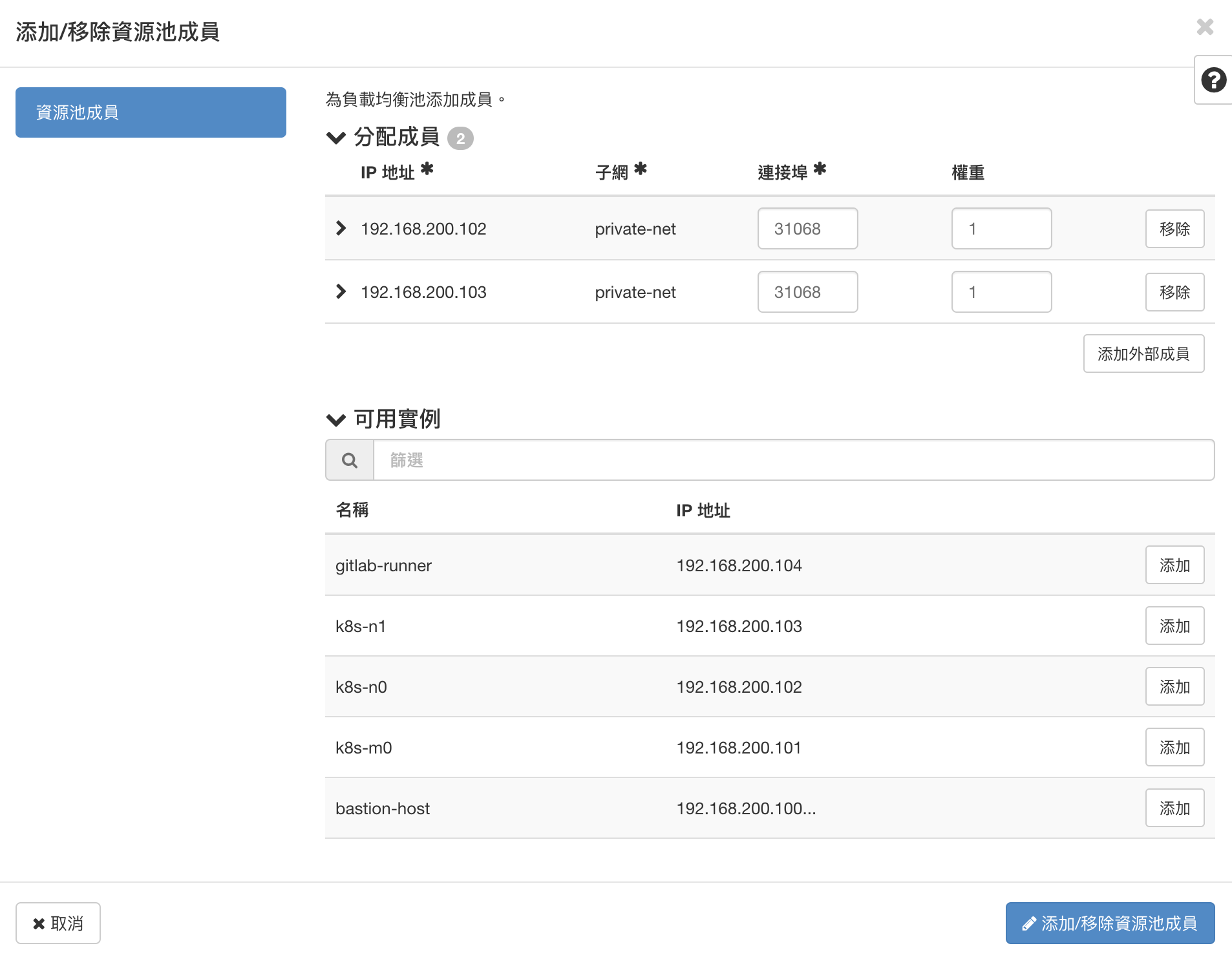
接下來點到 HTTPS Member
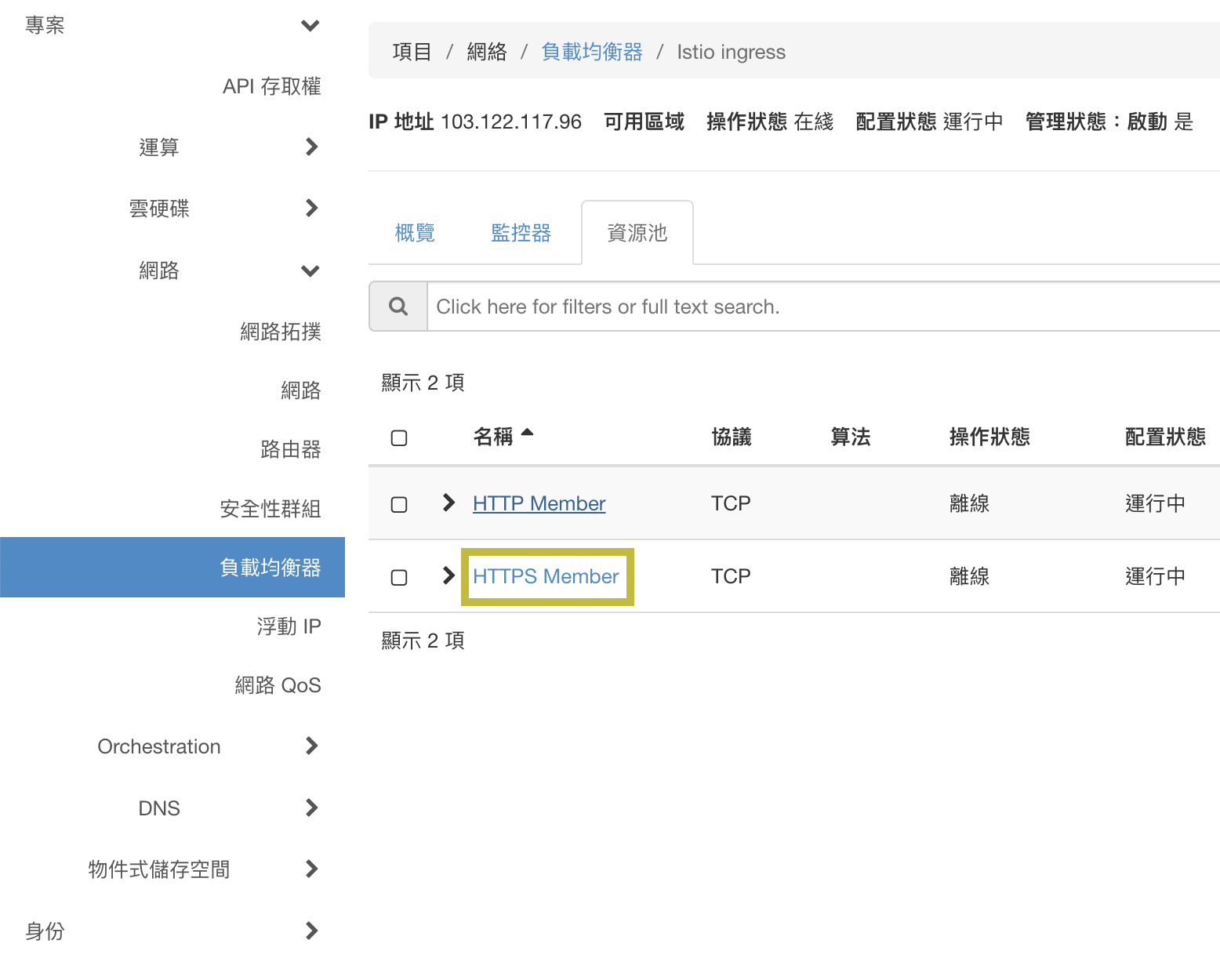
就可以點擊 添加/移除成員
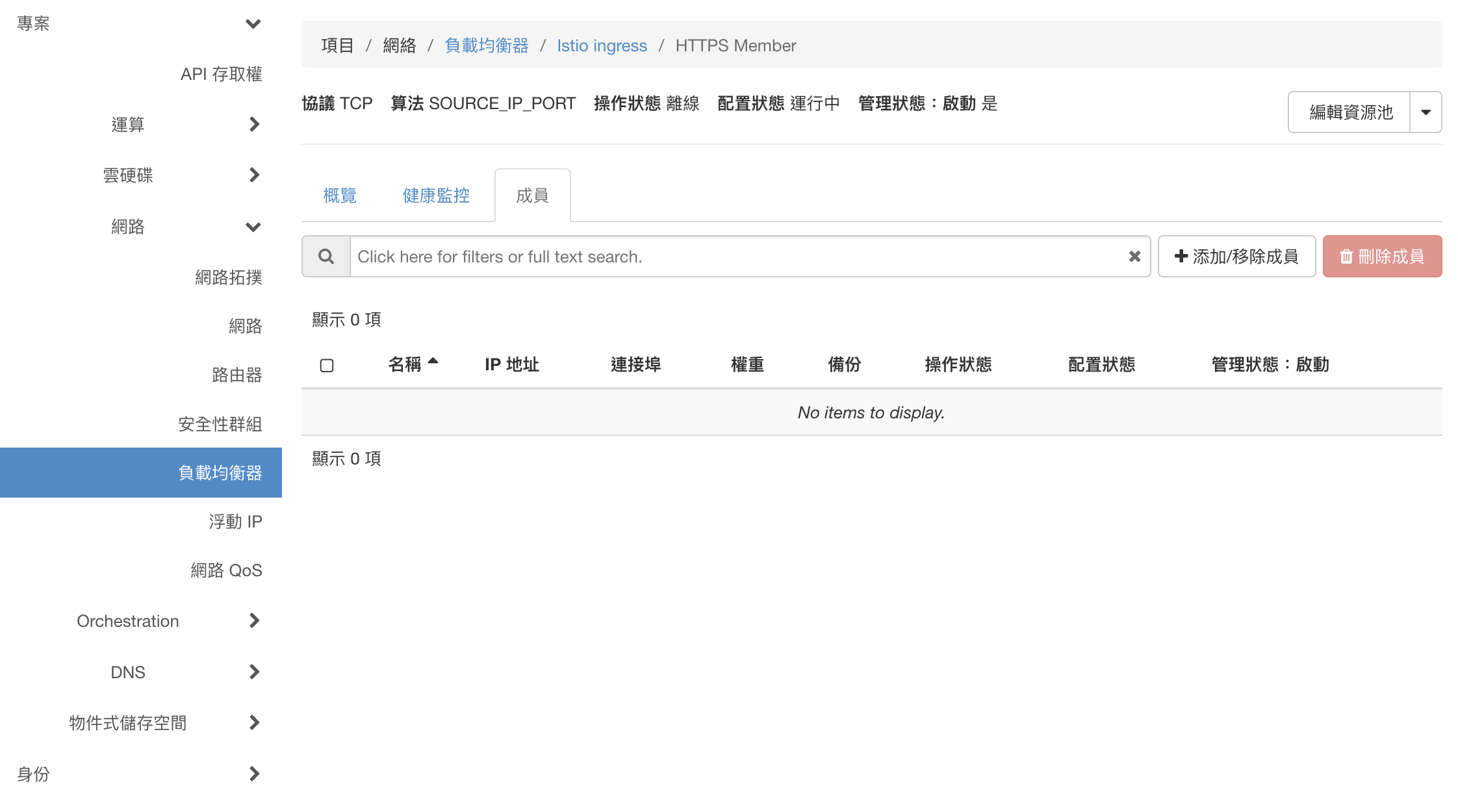
把 k8s-n0 跟 k8s-n1 加入進去,根據之前的 Service 所看到的資訊,連接埠填寫上 32419
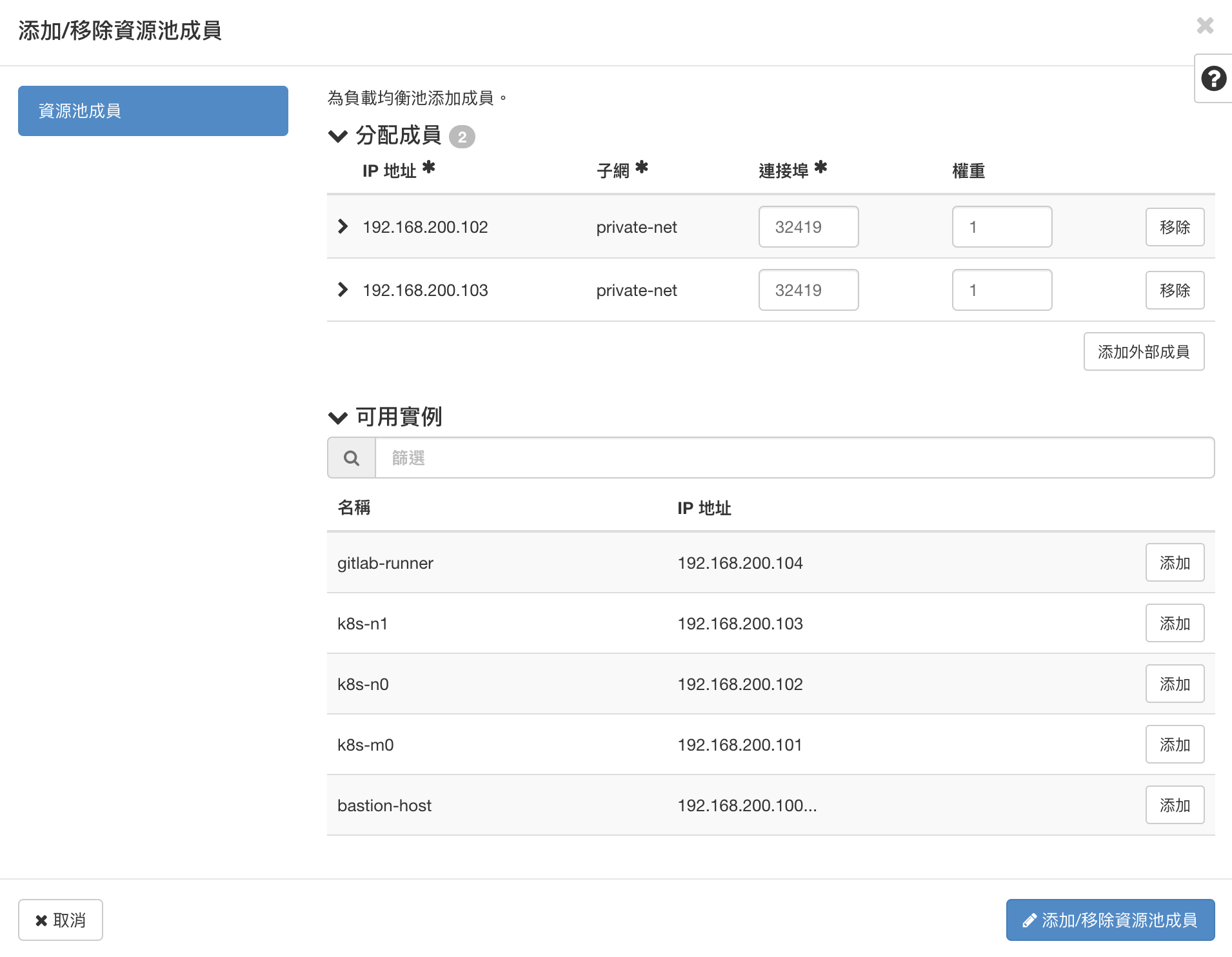
OpenStack 建立監控器
接下來回到負載均衡器的監控器,點擊 創建監控器,把 HTTP 跟 HTTPS 的 Port 打開
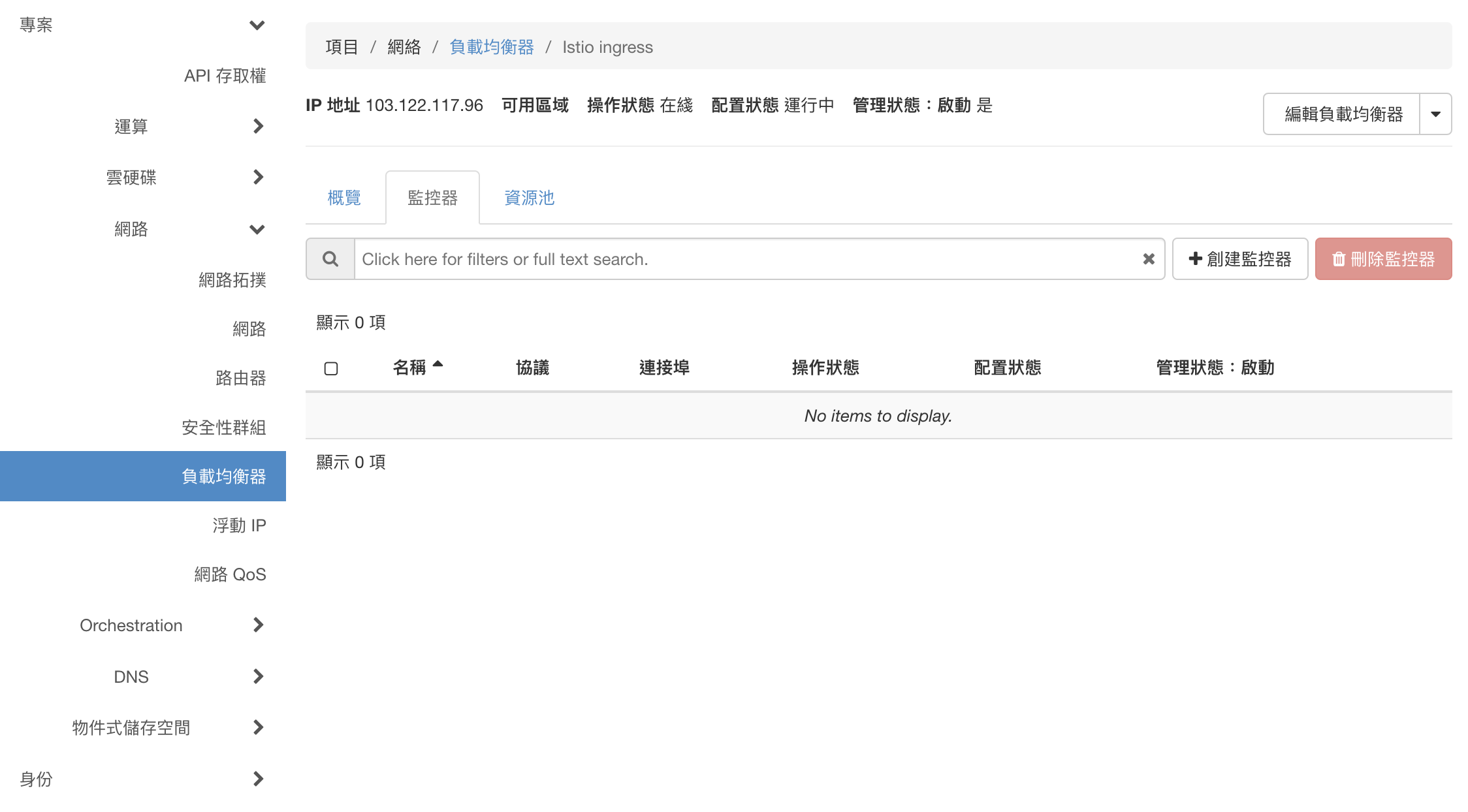
- 名稱:
HTTP Ingress - 協議:
TCP - 連接埠:
80 - 創建資源池:
否
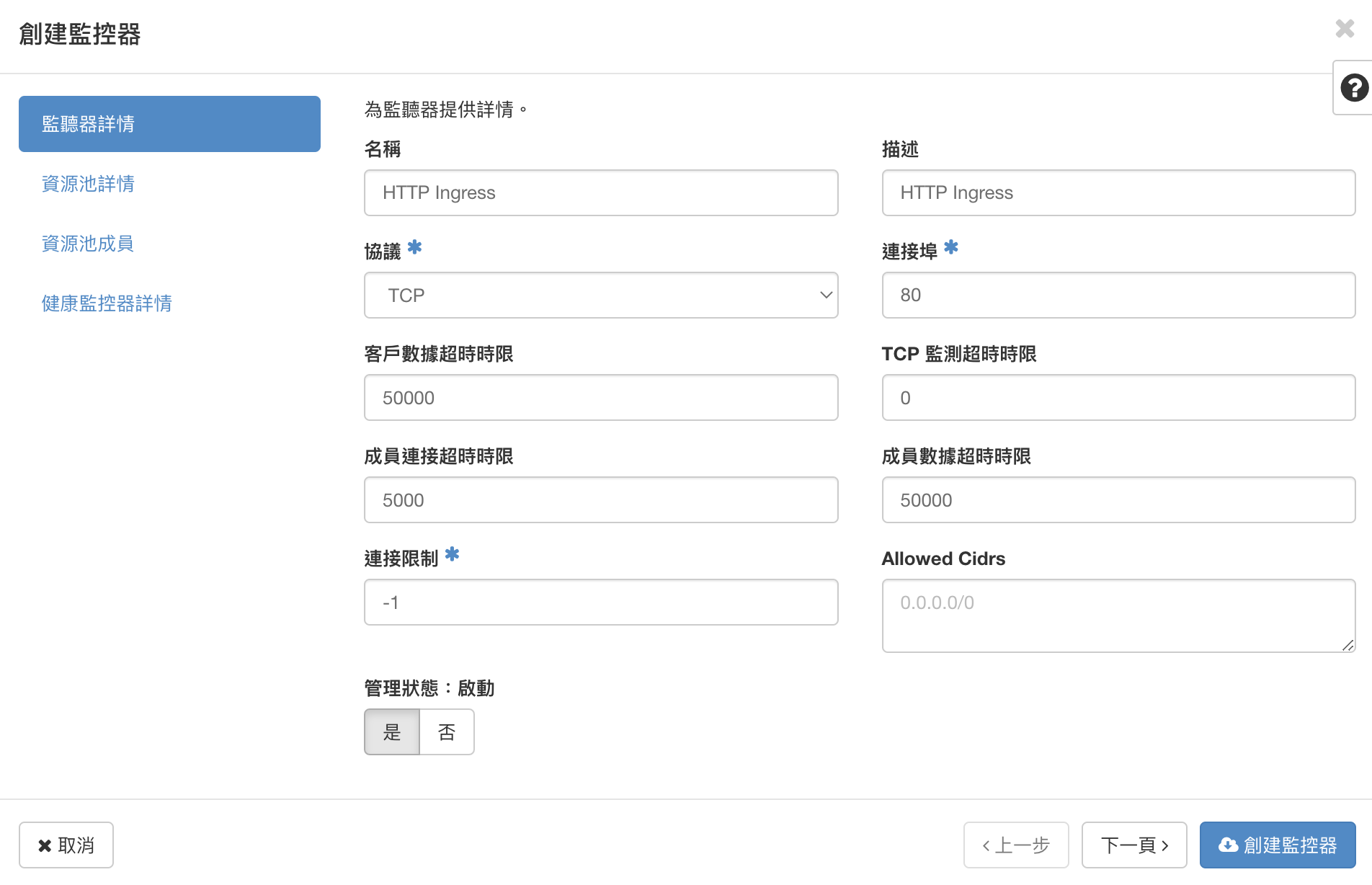
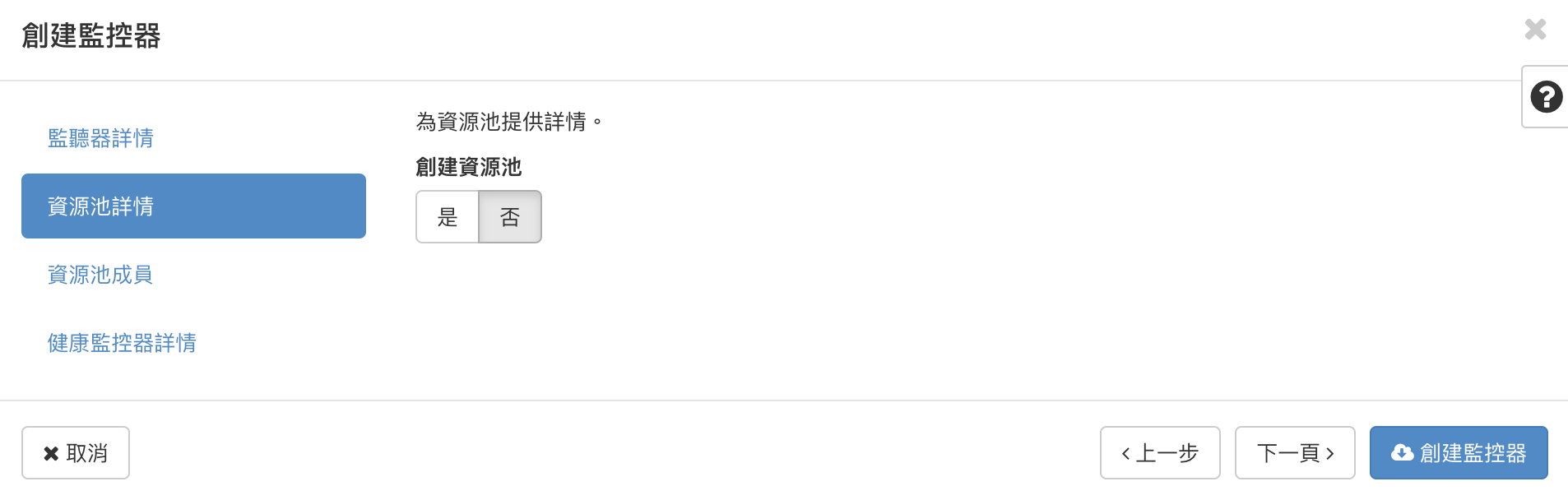
建立另外一個 HTTPS
- 名稱:
HTTPS Ingress - 協議:
TCP - 連接埠:
443 - 創建資源池:
否
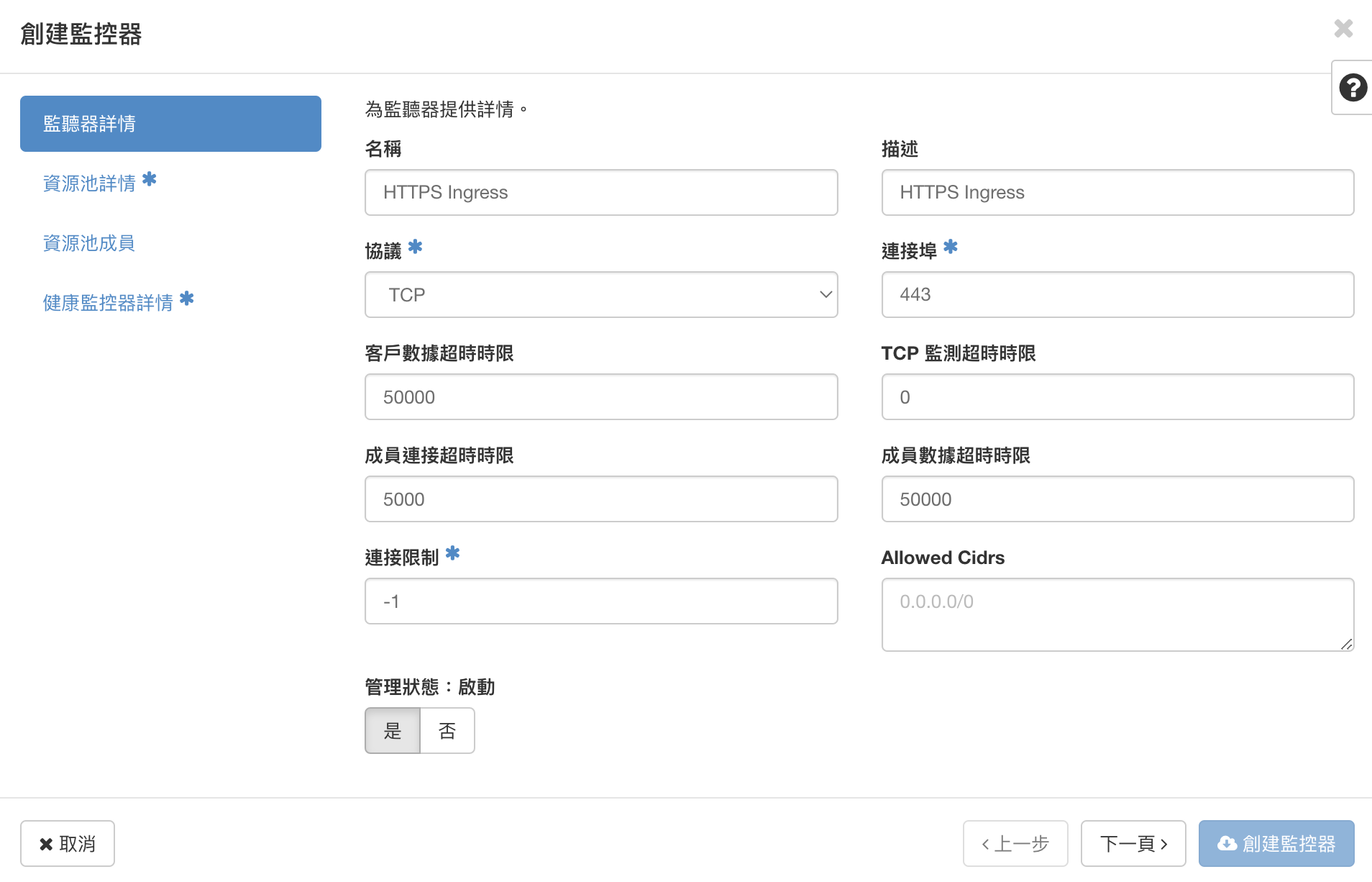
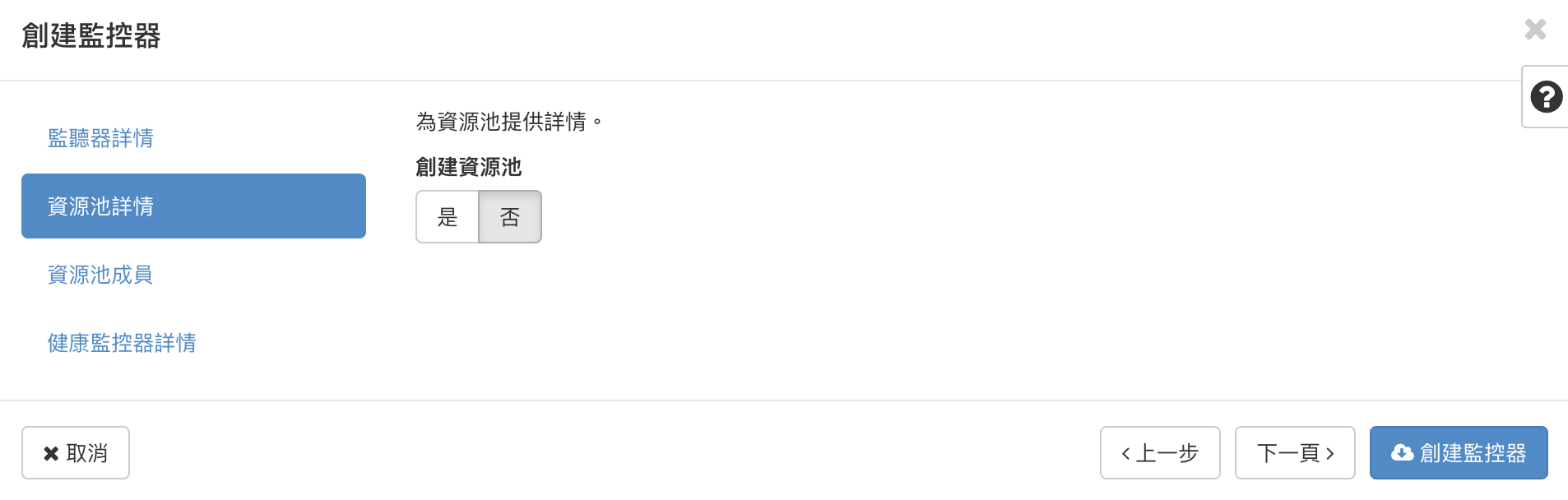
新增完成後,點擊 HTTP Ingress 的 編輯監控器
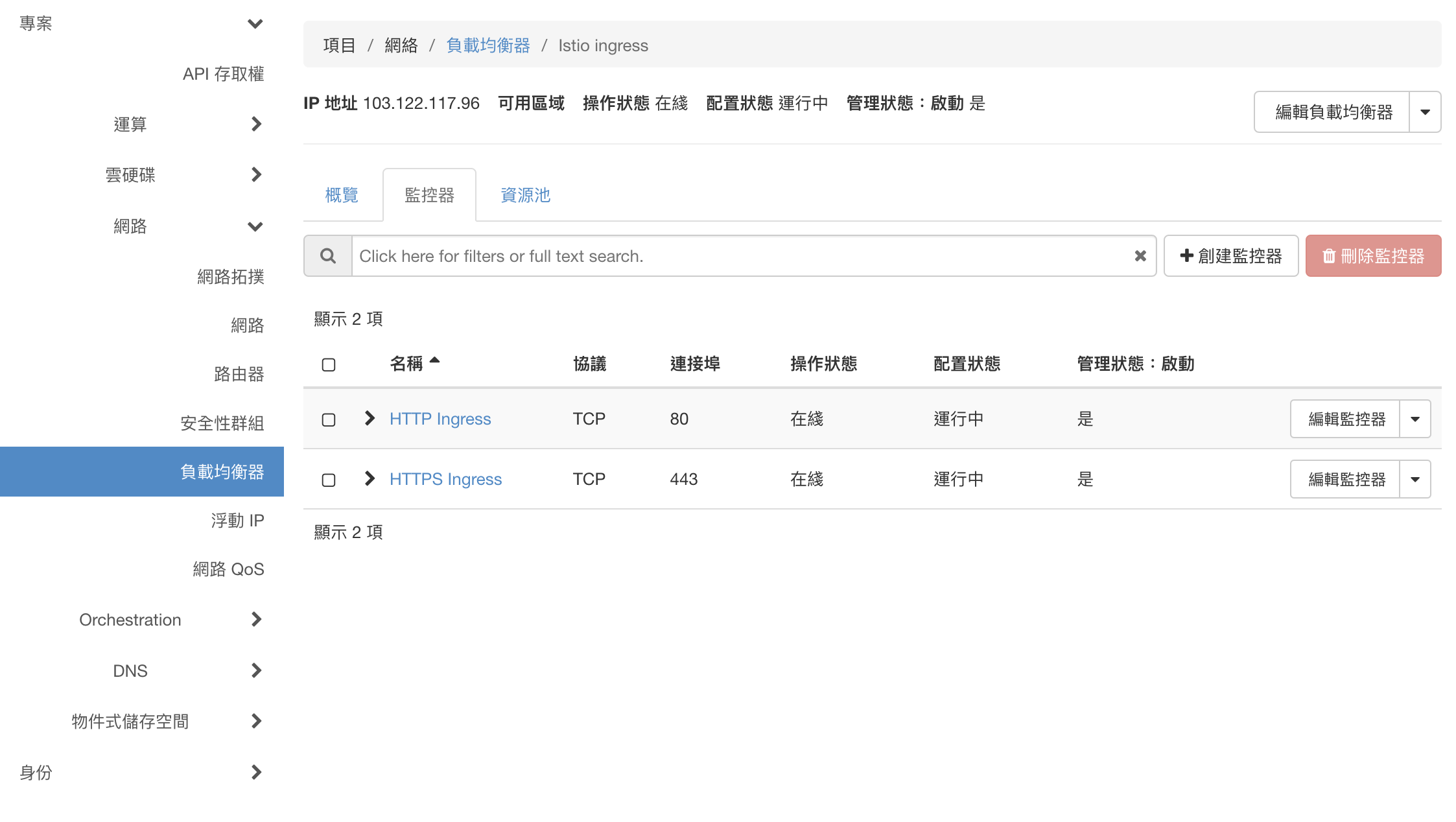
把預設資源池 ID 選擇 HTTP Member,並且更新監聽器。
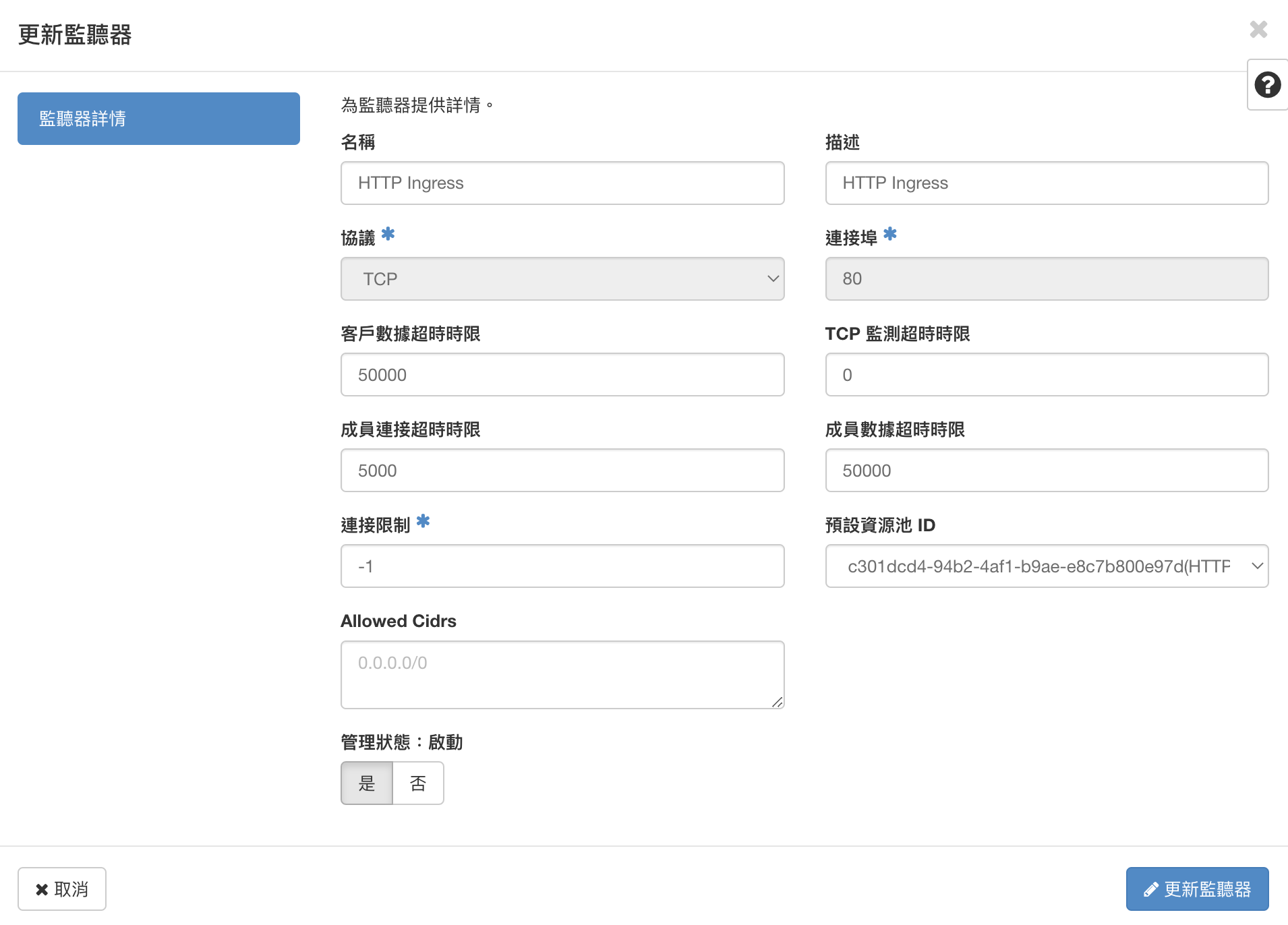
HTTPS Ingress 把預設資源池 ID 選擇 HTTPS Member,並且更新監聽器。
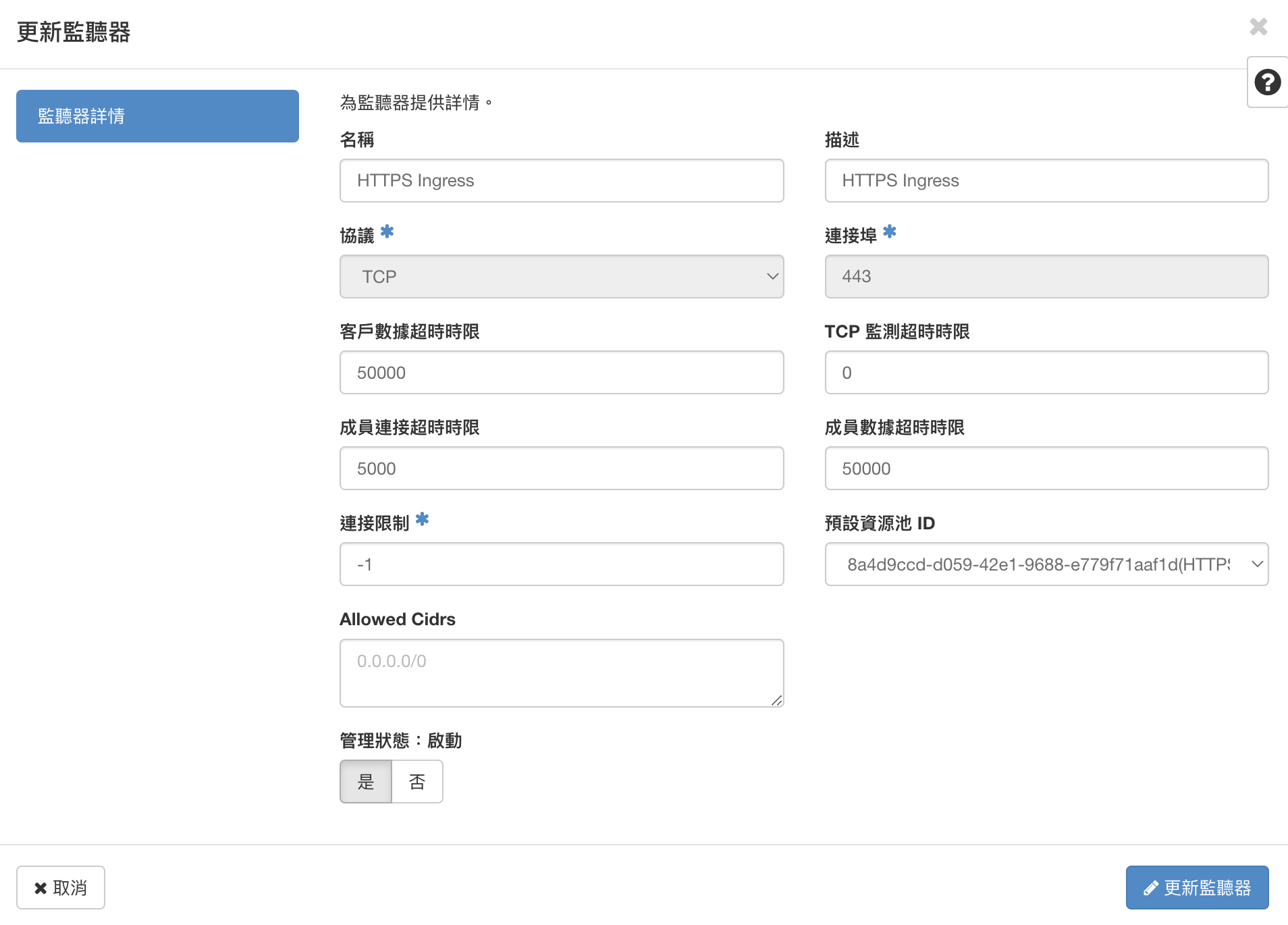
這樣就可以試試看連線 Load Balancer IP http://103.122.117.96。
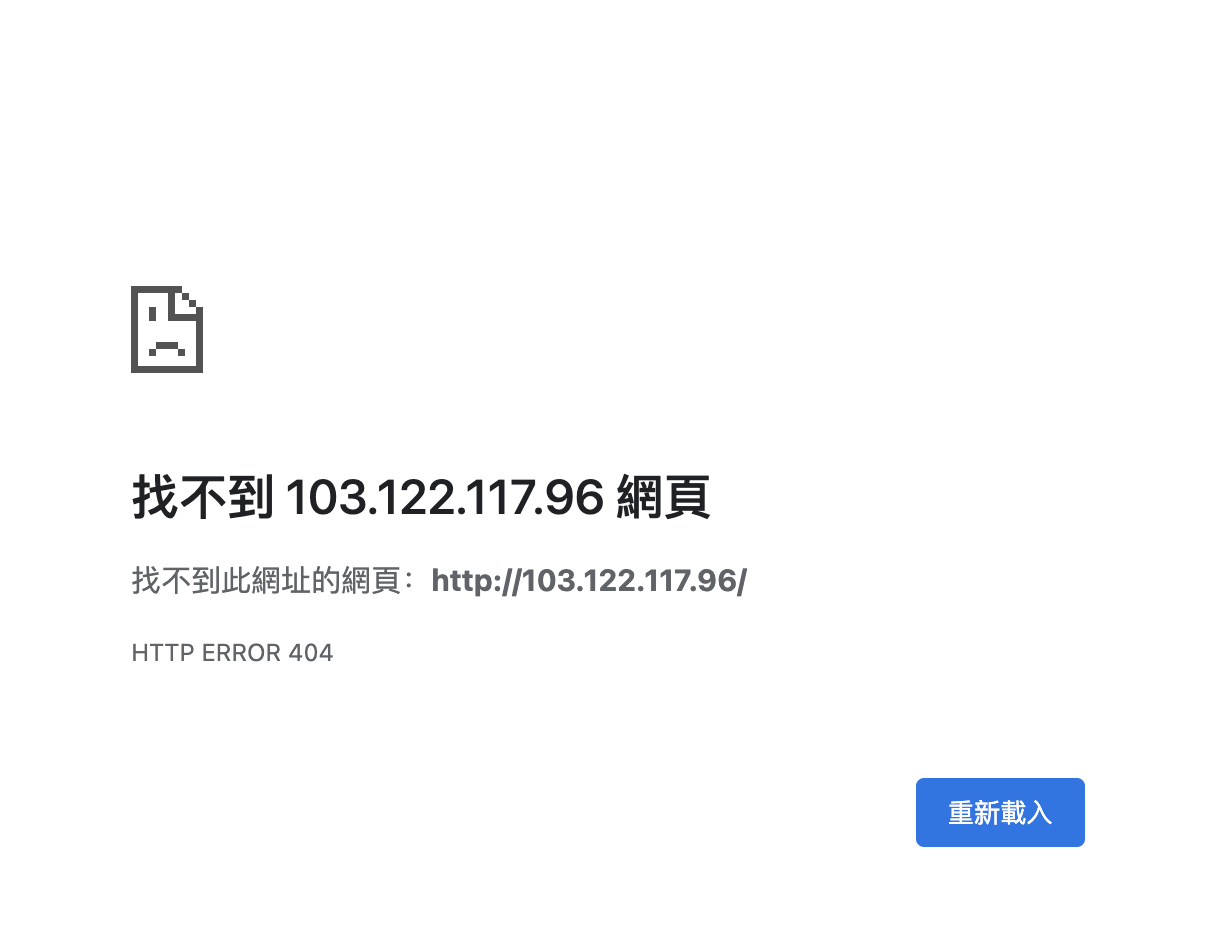
顯示 404 Not found 就代表已經對外連線成功了!
只是因為還沒設定 Istio 的 Service 跟 K8s 的 Service 連線,這裡會先顯示 404 Not found,下一篇就要來設定 L7 的 Load Balancer 了!
本系列內容也會同步貼到我的 iT 邦幫忙 https://ithelp.ithome.com.tw/users/20112934 歡迎來點一下追蹤,那我們就下一篇文章見啦!
